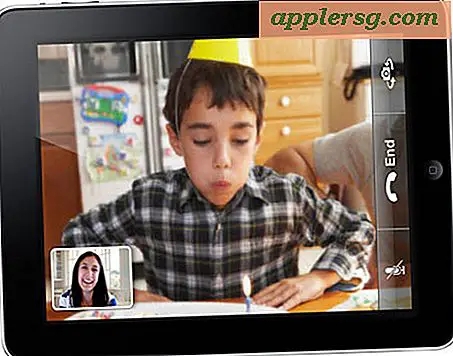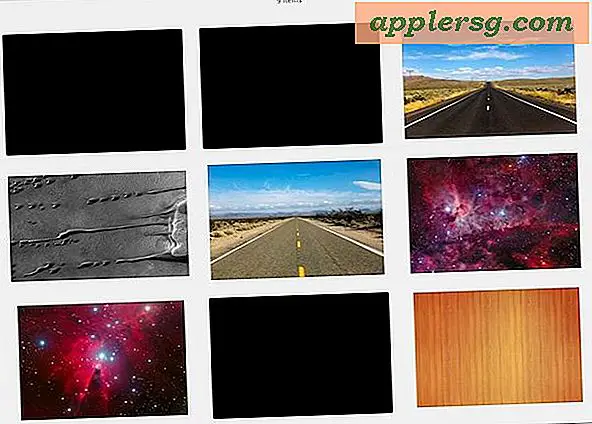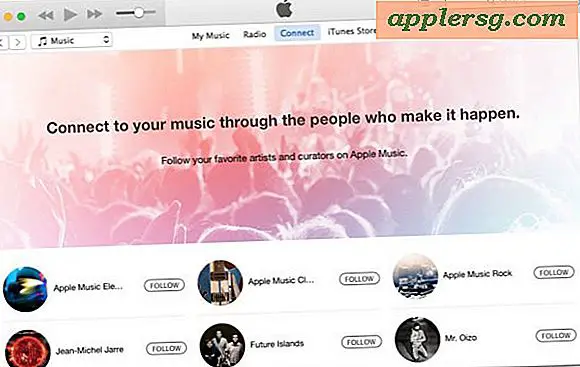Come ripristinare uno stack Bluetooth Microsoft Microsoft
Molti dispositivi Bluetooth installano driver di dispositivi di terze parti che disabilitano il software Bluetooth generico Microsoft o "stack" nelle versioni precedenti di Windows e ne impediscono il caricamento. Altri dispositivi, in particolare i telefoni cellulari Blackberry, si connetteranno solo a un PC che esegue i driver Bluetooth di Microsoft. L'esecuzione di più di un set di driver Bluetooth può causare problemi di stabilità e non è consigliabile. Per consentire il caricamento dei driver Microsoft, è necessario disinstallare eventuali driver Bluetooth di terze parti.
Passo 1
Disinstallare i driver di terze parti tramite il Pannello di controllo. Fare clic su "Start" e "Pannello di controllo", quindi fare clic su "Aggiungi/Rimuovi programmi" in Windows XP o "Disinstalla un programma" in Vista. Individua i driver di terze parti e disinstallali.
Passo 2
Fare clic su "Start" e "Esegui", quindi digitare "%windir%\inf" nella casella "Apri" e fare clic su "OK". Cerca il file "bth.inf.old" o "bth.bak". Se nessun file è presente, vai al passaggio 3. Fai clic con il pulsante destro del mouse sul file e seleziona "Rinomina". Rinominalo in "bth.inf".
Passaggio 3
Riavvia il computer e collega l'adattatore Bluetooth. Windows rileverà il nuovo hardware e lo stack Bluetooth Microsoft si caricherà automaticamente e installerà i driver corretti. Se lo stack Microsoft originale è danneggiato e non riconosce il tuo dispositivo Bluetooth, puoi reinstallare i driver Bluetooth di Windows da siti di terze parti o installare gli aggiornamenti più recenti per la tua versione di Windows da Microsoft. Microsoft non fornisce un download separato dei driver Bluetooth.
Passaggio 4
Scarica il programma di installazione del driver Bluetooth gratuito da BluetoothInstaller.com. Riavvia il computer e quando Windows richiede il driver Bluetooth, fai clic su "Annulla". Fare doppio clic su "BluetoothDriverInstaller.exe". Fare clic su "OK", selezionare la casella per accettare i termini e le condizioni e fare clic su "Avanti". Quando il software ha trovato l'adattatore Bluetooth, fare clic su "Avanti" per installare il driver. Fare clic su "Avanti" per testare l'adattatore Bluetooth, quindi fare clic su "Esci" per completare l'installazione.
Passaggio 5
Scarica Driver Whiz dal sito Web dell'azienda (vedi Riferimenti). Driver Whiz è un programma freeware che eseguirà la scansione del sistema alla ricerca di eventuali driver Bluetooth Windows corrotti o mancanti e li aggiornerà automaticamente all'ultima versione compatibile. Fare clic sul file del programma EXE per avviare il download e selezionare "Esegui" in Internet Explorer o "Salva con nome" in Firefox. Fare clic su "Esegui" e seguire le istruzioni di installazione sullo schermo. Driver Whiz creerà un punto di ripristino del sistema prima di installare nuovi driver.
Scarica gli ultimi aggiornamenti per la tua versione di Windows da Microsoft. Per Windows XP, vai al Centro aggiornamenti Windows sul sito Web di Microsoft. Nelle versioni successive di Windows, fai clic su "Start", fai clic su "Tutti i programmi" e quindi su "Windows Update". Se Windows rileva aggiornamenti importanti, installali facendo clic sul collegamento "Installa aggiornamenti". Riavvia il tuo computer quando richiesto.